آیا اینستاگرام سطل زباله دارد

اینستاگرام بهصورت مستقیم سطل زبالهای مانند سیستمعاملهای کامپیوتر ندارد، با این حال چند قابلیت مرتبط دارد که میتواند به شما کمک کند محتوا هایی که قبلا از اکانت خود حذف کرده اید را بازیابی کنید.
در ادامه این مقاله نحوه استفاده از این ویژگی ها را توضیح خواهیم داد.
بازیابی پستهای حذفشده (Recently Deleted)
این ویژگی به شما امکان میدهد پستهایی که بهتازگی حذف کردهاید را برای مدت 30 روز بازیابی کنید.
این شامل پستهای عکس، ویدیو، IGTV و استوریها میشود.
استوریهای حذف شده که در آرشیو استوریها نباشند، تا 24 ساعت در بخش “Recently Deleted” نگهداری میشوند.
چگونه پستهای حذف شده را بازیابی کنید:
- به پروفایل اینستاگرام خود بروید و روی سه خط بالا سمت راست بزنید.
- به قسمت “Your Activity” بروید.
- گزینه “Recently Deleted” (بهتازگی حذفشدهها) را انتخاب کنید.
- روی پست مورد نظرتان ضربه بزنید.
- روی “Restore” ضربه بزنید.
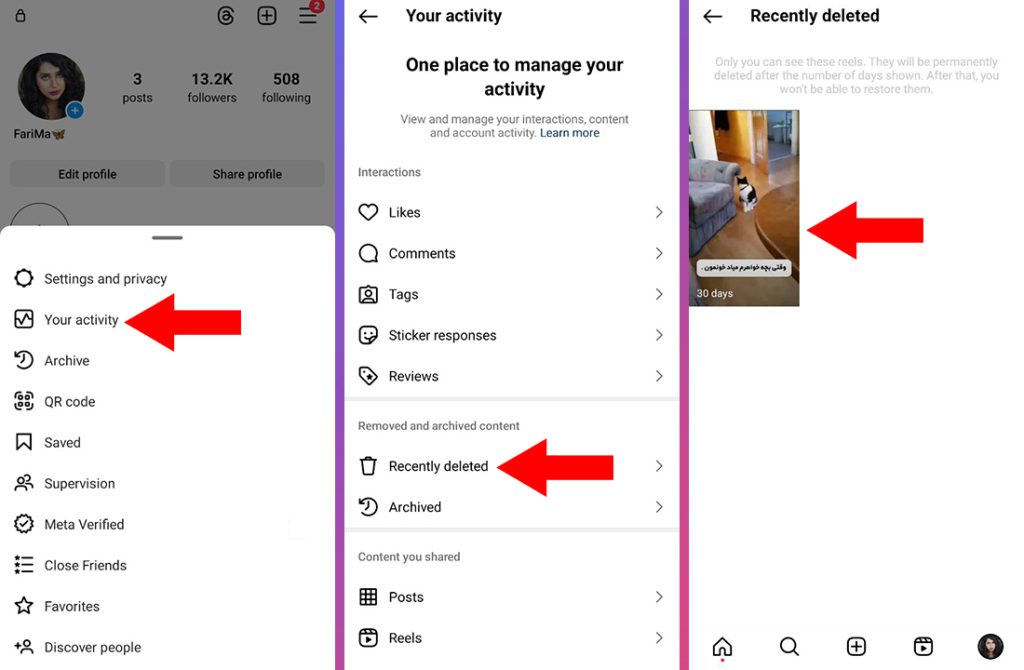
حذف دائمی پستها از “Recently Deleted”
اگر میخواهید پستی را بهصورت دائمی از “Recently Deleted” حذف کنید:
- به بخش “Recently Deleted” بروید.
- پستی که میخواهید بهصورت دائمی حذف کنید را انتخاب کنید.
- روی سه نقطه بالا سمت راست پست بزنید.
- گزینه “Delete” (حذف) را انتخاب کنید.
آرشیو کردن پستها و استوریها
آرشیو کردن پستها و استوریها به شما اجازه میدهد تا بدون حذف دائمی، آنها را از نمایه عمومی خود مخفی کنید. این ویژگی به شما کمک میکند تا محتوایی که ممکن است در حال حاضر نمیخواهید نمایش داده شود، اما هنوز نمیخواهید آن را کامل حذف کنید، مدیریت کنید.
چگونه پستها را آرشیو کنید
- به پروفایل خود بروید.
- روی پستی که میخواهید آرشیو کنید ضربه بزنید.
- روی سه نقطه بالا سمت راست پست ضربه بزنید.
- گزینه “Archive” (آرشیو) را انتخاب کنید.
چگونه استوریها را آرشیو کنید
استوریها به طور خودکار پس از 24 ساعت از نمایش عمومی حذف میشوند و به آرشیو استوریها میروند (اگر این ویژگی فعال باشد).
چگونه پستهای آرشیو شده را بازیابی کنید:
- به پروفایل اینستاگرام خود بروید.
- روی سه خط در بالای صفحه ضربه بزنید.
- روی Your Activity ضربه بزنید.
- روی پست مورد نظرتان که قبلا آرشیو کرده اید ضربه بزنید.
- از بالای صفحه روی سه نقطه ضربه بزنید.
- در مرحله اخر روی Show on Profile ضربه بزنید.
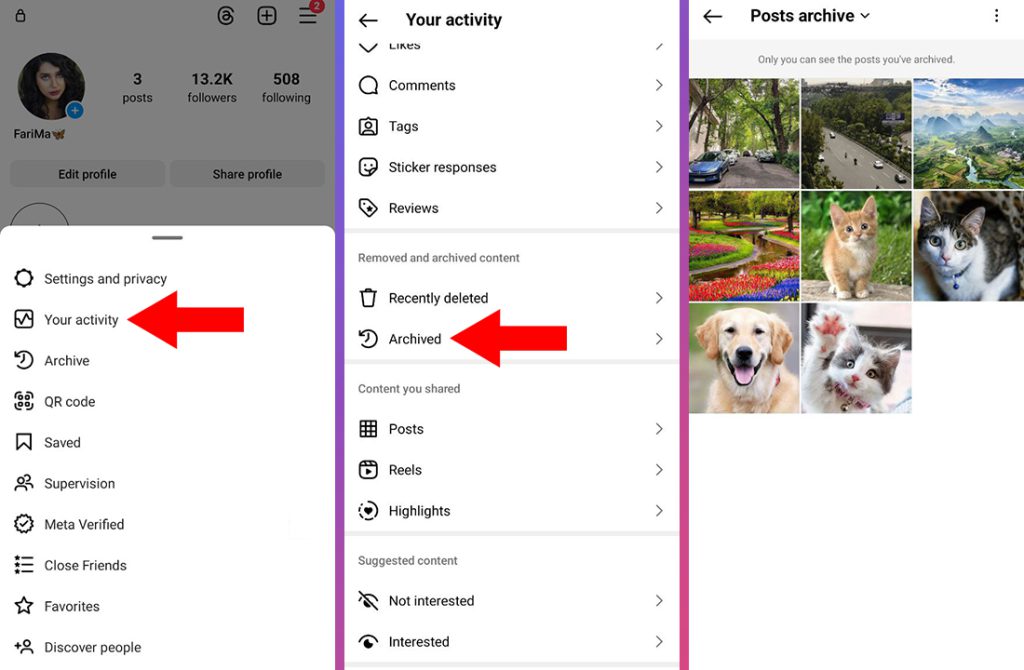
این ویژگیها به شما این امکان را میدهند تا بهصورت مؤثرتری محتوای خود را مدیریت کنید و از حذفهای تصادفی جلوگیری کنید.